- A veces, incluso el popular Microsoft Office ocasionalmente no funciona correctamente.
- Si no realiza ninguna acción cuando Office muestra el Producto sin licencia error, Microsoft desactivará la mayoría de las funciones.
- Para obtener más información sobre soluciones prácticas, echa un vistazo a nuestropágina dedicada de Outlook.
- Encontrará todo lo que necesita saber sobre las aplicaciones de Office en nuestro Centro de solución de problemas de Microsoft.

Este software mantendrá sus controladores en funcionamiento, lo que lo mantendrá a salvo de errores comunes de la computadora y fallas de hardware. Verifique todos sus controladores ahora en 3 sencillos pasos:
- Descarga DriverFix (archivo de descarga verificado).
- Hacer clic Iniciar escaneo para encontrar todos los controladores problemáticos.
- Hacer clic Actualizar los controladores para conseguir nuevas versiones y evitar averías en el sistema.
- DriverFix ha sido descargado por 0 lectores este mes.
Quieres empezar tu panorama u Office como de costumbre, pero tan pronto como abra el software, mensaje de errorProducto sin licencia aparece en la parte superior de la pantalla.
Este mensaje en Outlook o Oficina 365 generalmente indica un problema con la activación del software. Para restaurar todas las funciones de Office, debe resolver el problema que provocó que fallara la activación.
Por lo general, los errores de activación de Outlook y Office son bastante comunes. Los usuarios se han encontrado con estos problemas incluso si tenían su producto activado durante mucho tiempo.
La razón más probable de este error puede deberse a nuevas regulaciones y medidas de seguridad que se implementan constantemente.
Estos pueden hacer que los servidores que se ocupan de las suscripciones se restablezcan, creando así una reacción en cadena cuando se trata de la activación de su producto.
Seguir las soluciones a continuación le permitirá resolver el Producto sin licencia error rápidamente, así que asegúrese de seguir de cerca los pasos descritos aquí y pruebe su producto después de cada uno de ellos.
¿Cómo puedo corregir los errores de activación de productos sin licencia?
1. Iniciar sesión con la cuenta correcta
Intente iniciar sesión con todos sus correos electrónicos, en caso de que haya comprado Office con una dirección de correo electrónico diferente.
Si estás en el trabajo o en la escuela, es posible que debas iniciar sesión con tu cuenta comercial, educativa o universitaria en lugar de con tu cuenta de correo electrónico privada.
Para verificar que su Cuenta de Microsoft está asociado con Office, inicie sesión en los servicios y suscripciones.
Su producto de Office o suscripción a Office 365 debería aparecer allí. De lo contrario, su dirección de correo electrónico no funcionará para iniciar sesión en Office.
2. Compruebe si hay varias copias de Office instaladas
- Abierto Panel de controly luego seleccione Programas y características.
- Buscar Oficina, selecciónelo y haga clic en Desinstalar.
- Restart tu computador.
- Abierto panorama e inicie sesión cuando se le solicite.
¿No puede abrir el Panel de control en Windows 10? Siga los pasos de esta práctica guía para resolverlo.
3. Verifique el estado de su suscripción
- Cierre todas las aplicaciones de Office.
- Ir a tu Servicios y suscripciones página.
- Seleccione Registrarse, y entrar en el dirección de correo electrónico y contraseña de la cuenta de Microsoft.
- Verifique los detalles debajo del Suscripciones o suscripciones canceladas Bóveda. Si su suscripción ha caducado, puede renovarla y Reanudar Outlook si es necesario.
Como puede ver, lidiar con los errores de activación en Outlook y Office 365 no es tan difícil. Tenga en cuenta que usar la cuenta correcta y asegurarse de tener una suscripción válida puede resolver fácilmente su problema.
Para garantizar una recuperación rápida y eficaz del problema descrito en esta guía, asegúrese de seguir exactamente los pasos que se presentan aquí.
Si tiene más preguntas o sugerencias, déjelas en la sección de comentarios a continuación y nos aseguraremos de revisarlas.


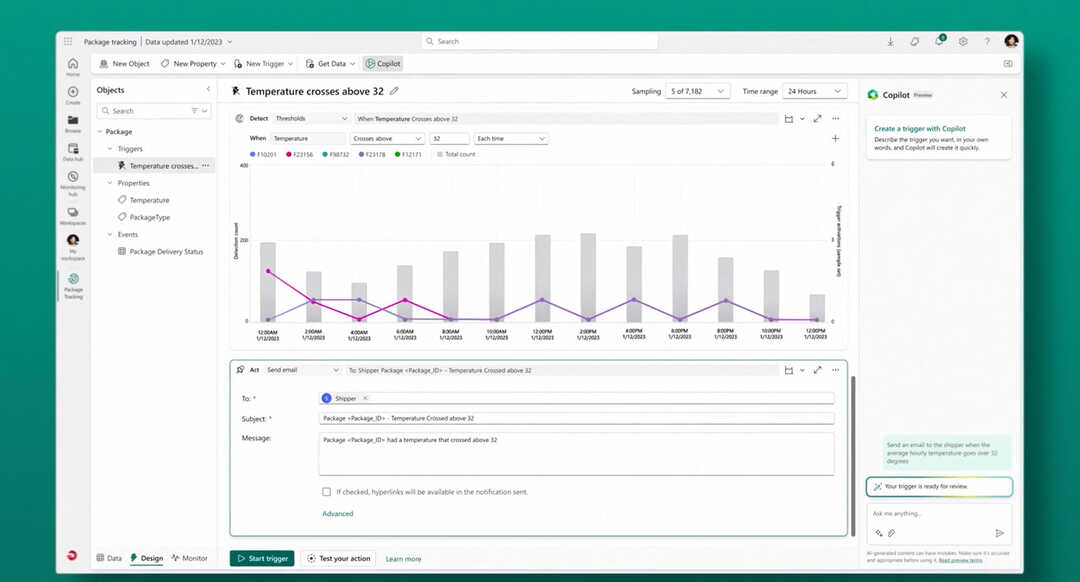

![Ya se ha iniciado sesión en otra cuenta de su organización [Fijar]](/f/82ba6de997f2784a1f16be8b80fe3f0b.png?width=300&height=460)